Работа с MenuStrip и ContextMenuStrip
Работа с MenuStrip и ContextMenuStrip
В рамках платформы .NET 2.0 рекомендуемым элементом управления для создания системы меню является MenuStrip. Этот элемент управления позволяет создавать как "обычные" пункты меню, такие как Файл?Выход, так и пункты меню, представляющие собой любые подходящие элементы управления. Вот некоторые общие элементы интерфейса, которые могут содержаться в MenuStrip.
• ToolStripMenuItem – традиционный пункт меню.
• ToolStripComboBox – встроенный элемент ComboBox (комбинированное окно).
• ToolStripSeparator – простая линия, разделяющая содержимое.
• ToolStripTextBox – встроенный элемент TextBox (текстовое окно).
С точки зрения программиста, элемент управления MenuStrip содержит строго типизированную коллекцию ToolStripItemCollection. Подобно другим типам коллекции, этот объект поддерживает методы Add(), AddRange(), Remove() и свойство Count. Эта коллекция обычно заполняется не напрямую, а с помощью различных инструментов режима проектирования, но если требуется, то есть возможность обработать ее и вручную.
Чтобы привести пример использования элемента управления MenuStrip, создайте новое приложение Windows Forms с именем MenuStripApp. Поместите элемент управления MenuStrip в форму в окне проектирования, присвоив ему имя mainMenuStrip. В результате в файл *.Designer.cs добавится новая переменная.
private System.Windows.Forms.MenuStrip mainMenuStrip;
Элемент управления MenuStrip имеет очень широкие возможности настройки в режиме проектирования в Visual Studio 2005. Например, вверху у этого элемента управления есть маленькая пиктограмма стрелки, в результате выбора которой появляется контекстно-зависимый "встроенный" редактор содержимого, как показано на рис. 19.11.
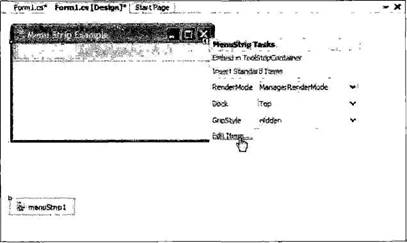
Рис. 19.11. "Встроенный" редактор MenuStrip
Такие контекстно-зависимые редакторы cодержимого поддерживаются многими элементами управления Windows Forms. Что же касается MenuStrip, то соответствующий редактор позволяет быстро сделать следующее.
• Вставить "стандартную" систему меню (File, Save, Tools, Help и т.д.), используя ссылку Insert Standard Items (Вставить стандартные элементы).
• Изменить стыковочное поведение MenuStrip.
• Отредактировать любой элемент MenuStrip (это просто "быстрая альтернатива" в отношении возможности выбора соответствующего конкретного элемента в окне свойств).
В этом примере мы проигнорируем возможности "встроенного" редактора, сосредоточившись на создании системы меню "вручную". Сначала в режиме проектирования выберите элемент управления MenuStrip и определите стандартное меню Файл?Выход, впечатав соответствующие имена в поле с подсказкой Type Here (Печатать здесь), рис. 19.12.
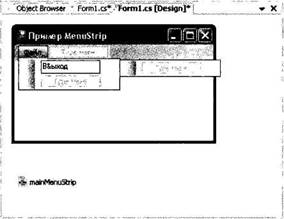
Рис. 19.12. Создание системы меню
Замечание. Вы, наверное, знаете, что символ амперсанда (&), размещенный перед буквой в строке элемента меню, задает комбинацию клавиш для быстрого вызова данного элемента. В этом примере указано &Файл?В&ыход, поэтому пользователь может активизировать меню Выход, нажав сначала ‹Alt+ф›, а затем ‹ы›.
Каждый элемент меню, введенный вами в режиме проектирования, представляется типом класса ToolStripMenuItem. Открыв свой файл *.Designer.cs, вы увидите там новые переменные для каждого из введенных элементов.
partial class MainWindow {
private System.Windows.Forms.MenuStrip mainMenuStrip;
private System.Windows.Forms.ToolStripMenuItem fileToolStripMenuItem;
private System.Windows.Forms.ToolStripMenuItem exitToolStripMenuItem;
}
При использовании редактора меню метод InitializeComponent() соответственно обновляется. Для MenuStrip во внутреннюю коллекцию ToolStripItemCollection добавляется элемент, соответствующий новому пункту меню высшего уровня (fileToolStripMenuItem). Точно так же обновляется переменная fileToolStripMenuItem, для которой в ее коллекцию ToolStripItemCollection вставляется переменная exitToolStripMenuItem с помощью свойства DropDownItems.
private void InitializeComponent() {
…
//
// menuStrip1
//
this.menuStrip1.Items.AddRange(new System.Windows.Forms.ToolStripItem[] { this.fileToolStripMenuItem });
…
//
// fileToolStripMenuItem
//
this.fileToolStripMenuItem.DropDownItems.AddRange(new System.Windows.Forms.ToolStripItem[] { this.exitToolStripMenuItem });
…
//
// MainWindow
//
this.Controls.Add(this.menuStrip1);
}
Наконец (что не менее важно), элемент управления MenuStrip добавляется в коллекцию элементов управления формы. Эта коллекции будет рассматриваться подробно в главе 21, а здесь важно отметить, чего элемент управления может быть видимым во время выполнения только в том случае, когда этот элемент присутствует в указанной коллекции.
Чтобы завершить создание программного кода нашего примера, вернитесь в режим проектирования и выполните обработку события Сlick для пункта меню Выход, используя кнопку событий в окне свойств. В сгенерированном обработчике событии выполните вызов ApplicationExit.
private void exitToolStripMenuItem_Click(object sender, EventArgs e) {
Application.Exit();
}
Теперь вы можете скомпилировать и выполнить свою программу. Проверьте, что вы можете завершить работу приложения как с помощью выбора Файл?Выход из меню, так и с помощью нажатия ‹Аlt+ф›, а затем ‹ы› на клавиатуре.
Более 800 000 книг и аудиокниг! 📚
Получи 2 месяца Литрес Подписки в подарок и наслаждайся неограниченным чтением
ПОЛУЧИТЬ ПОДАРОКЧитайте также
Работа не волк. Работа – вервольф
Работа не волк. Работа – вервольф Недаром твердят, что SEO – это индустрия. Тяжелая или легкая промышленность? Скорее нелегкая. Зато рабочих мест она порождает порядочное количество – от горняка в линк — менеджерском забое до конторского инженера в обличии высоколобого
Добавление элемента Textbox в MenuStrip
Добавление элемента Textbox в MenuStrip Давайте создадим новый элемент меню наивысшего уровня, присвоив этому элементу имя Изменение Цвета фона. Подчиненным элементом в этом меню будет не пункт меню, а элемент ToolStripTextBox (рис. 19.13). Добавив новый элемент управления, измените его имя
1.3.3 Лабораторная работа #3 "Работа с внешними устройствами"
1.3.3 Лабораторная работа #3 "Работа с внешними устройствами" 1. Используя функции XKeysymToString() и XKeycodeToKeysym(), напишите программу, которая реагирует на нажатие клавиш в окне выдачей в него кода символа, состояния модификаторов и символьной расшифровки нажатой клавиши. 2. Напишите
Практическая работа 5. Работа с фрагментами текста
Практическая работа 5. Работа с фрагментами текста Задание. Создать текстовый документ и переставить местами его отдельные фрагменты. Вставить в текстовый документ результаты вычислений в Калькуляторе.Последовательность выполнения1. Запустите Блокнот и создайте
Практическая работа 8. Работа с меню Пуск
Практическая работа 8. Работа с меню Пуск Задание. Настроить значки меню Пуск.Последовательность выполнения1. Запустите программу Блокнот с помощью строки поиска в меню Пуск.2. Запустите программу Калькулятор с помощью строки поиска, не пользуясь мышью. Для этого:1)
Практическая работа 12. Работа с окнами папок
Практическая работа 12. Работа с окнами папок Задание. Изучить работу с окнами папок. Научиться перемещаться по файлам и папкам.Последовательность выполнения1. С помощью меню Пуск откройте папку Компьютер. Ознакомьтесь с содержимым окна, покажите его составляющие.2. С
Практическая работа 14. Работа с файлами и папками
Практическая работа 14. Работа с файлами и папками Задание. Научиться создавать папки, копировать, перемещать, переименовывать и удалять файлы.Последовательность выполнения1. Откройте с помощью меню Пуск папку Документы.2. В папке Документы создайте новую папку с именем
Практическая работа 15. Работа с изображениями в Проводнике
Практическая работа 15. Работа с изображениями в Проводнике Задание. Просмотреть и отредактировать изображения с помощью встроенных средств Windows Vista.Последовательность выполнения1. Откройте папку, содержащую цифровые изображения. Это может быть папка с вашими
Практическая работа 16. Работа со сменными носителями
Практическая работа 16. Работа со сменными носителями Задание 1. Скопировать файлы и папки на flash-диск.Последовательность выполнения1. Подключите к компьютеру устройство flash-памяти. При этом обратите внимание на размещение выступов на разъеме и самом устройстве, чтобы
Практическая работа 19. Поиск в Интернете. Работа с папками Избранное и Журнал
Практическая работа 19. Поиск в Интернете. Работа с папками Избранное и Журнал Задание 1. Научиться выполнять поиск в Интернете, настраивать параметры поиска, работать с папками Избранное и Журнал.Последовательность выполнения1. Запустите Internet Explorer.2. Щелкните кнопкой мыши
Практическая работа 24. Работа с программой Dr.Web
Практическая работа 24. Работа с программой Dr.Web Задание. Изучить приемы работы с программой Dr.Web.Для выполнения этой работы на компьютере должен быть установлен антивирус Dr.Web. При отсутствии какой-либо антивирусной программы на вашем компьютере вы можете установить Dr.Web
Практическая работа 26. Работа с файловым менеджером
Практическая работа 26. Работа с файловым менеджером Задание 1. Установить и настроить программу Total Commander.Последовательность выполнения1. Загрузите последнюю версию Total Commander с сайта wincmd.ru.2. Запустите загруженный файл и установите программу, ответив на несколько простых
Практическая работа 27. Работа с проигрывателем Windows Media
Практическая работа 27. Работа с проигрывателем Windows Media Задание 1. Изучить средства управления воспроизведением проигрывателя Windows Media.Последовательность выполнения1. Откройте для воспроизведения с помощью проигрывателя любой музыкальный файл, например из папки
Практическая работа 30. Редактирование документа. Работа с фрагментами.
Практическая работа 30. Редактирование документа. Работа с фрагментами. Задание. Отредактировать сохраненный документ.Последовательность выполнения1. Откройте ранее сохраненный документ Урок 1 любым способом.2. Выделите слово, предложение, строку, абзац, весь документ.
Практическая работа 53. Запуск Access. Работа с объектами базы данных
Практическая работа 53. Запуск Access. Работа с объектами базы данных Задание. Ознакомиться с окном программы Access. Запустить и рассмотреть учебную базу данных. ВНИМАНИЕ При выполнении задания помните, что все внесенные в базу данных изменения записываются немедленно и их
Практическая работа 61. Работа с оборудованием
Практическая работа 61. Работа с оборудованием Задание. Проверить параметры и работу установленного оборудования и выполнить проверку жесткого диска.Последовательность выполнения1. Щелкните правой кнопкой мыши на значке Компьютер и выберите пункт Свойства. В